Fungsi icon microsoft word beserta gambarnya penting sekali diketahui agar memudahkan pengguna dalam menggunakannya. Banyak sekali pekerjaan sekarang ini melibatkan microsoft word tidak hanya di kantor, perusahaan tetapi juga di kampus.
Fungsi Icon Microsoft Word Beserta Gambarnya Halaman Utama Microsoft Word
Sebagian pengguna memang sudah familiar dengan beberapa ikon ini. Tetapi masih ada juga yang belum memahami sama sekali, karena itu harus belajar mulai dari sekarang. Ketika baru membuka dokumen word, pengguna disuguhkan halaman kosong dan sederet tab lengkap dengan ikon di atasnya.
- Quick Acces Toolbar merupakan kumpulan ikon terletak di pojok kiri atas. Berfungsi memudahkan pengguna mengakses perintah yang sering digunakan seperti Undo, Redo dan Save.
- Title Bar memuat judul dari file yang sedang dibuat atau dikerjakan, berada di bagian tengah atas lembar Word.
- Windows Menu berisi tiga perintah yaitu minimize untuk membawa word ke latar belakang. Sedangkan Maximize atau restore berfungsi saat mengubah ukuran tampilan MS word. Serta perintah Close untuk menutup lembar kerja.
- Tab Menu merupakan sejumlah menu berkumpul dengan fungsi icon microsoft word beserta gambarnya masing-masing memudahkan melakukan pengaturan dokumen.
- Page Status berfungsi menampilkan jumlah halaman, bahasa serta jumlah kata. Berada di bagian bawah lembar kerja word.
- Zoom Menu berfungsi untuk memperbesar dan mengecilkan tampilan halaman dokumen word. Ikon ini berada di bagian kiri bawah.
- Scroll Bar berguna untuk menggeser lembar kerja secara vertikal atau horizontal, berada di bagian kiri dan bawah MS word.
- Ribbon Tool merupakan isi tab Menu atau kumpulan ikon dengan fungsi dan perintah spesifik tertentu.
Fungsi Icon Microsoft Word Beserta Gambarnya pada Tab Menu Microsoft Word
Setelah mengenali nama ikon pada halaman utama, selanjutnya masuk ke bagian tab Menu. Tab ini sering sekali digunakan dalam pembuatan dan pengerjaan dokumen word. Karena itu, jangan ada yang tinggal satu pun untuk diketahui fungsi icon Microsoft Word beserta gambarnya.
1. Tab Home

Tab Home, menampilkan beberapa halaman menu yang berisi sejumlah Ribbon Tool. Semua tool memiliki fungsi tersendiri yang tidak sama antara satu dengan lainnya. Terdapat 5 pembagian Group yaitu Clipboard, Font, Paragraph, Styles dan Editing.
- Clipboard berfungsi menyalin dan memindahkan komponen atau elemen ke dalam dokumen. Terdiri atas beberapa ikon yaitu:
- Copy berfungsi untuk duplikasi atau mengcopy tulisan dari suatu tempat ke lembar kerja.
- Cut untuk memotong atau menghilangkan tulisan dan komponen tertentu.
- Paste untuk meletakkan gambar setelah pengguna mengcopy atau meng-cut.
- Format Painter untuk mengubah painter.
- Font berguna untuk mengubah dan mengatur tampilan font mulai dari pemilihan huruf, angka dan karakter spesial. Juga bisa digunakan untuk merubah warna huruf dan warna background huruf.
- Paragraph berfungsi untuk mengatur sekaligus menyesuaikan formar paragraf dalam dokumen. Fungsi icon microsoft word beserta gambarnya yaitu:
- Align Text untuk mengatur format paragraf rata kanan, rata kiri, tengah serta rata kanan kiri.
- Line Spacing berfungsi untuk mengatur jarak atau spasi antar paragraf, antar sub judul, antar baris dalam paragraf.
- Shading untuk memberikan bayangan pada tulisan.
- Border untuk mengatur tabel.
- Bullet dan Numbering untuk membuat opsi bullet dan opsi penomoran.
- Style dapat dimanfaatkan oleh pengguna untuk mengatur format teks yang diinginkan. Tersedia template menarik yang bisa dipilih pengguna sesuai kebutuhan. Lebih mudah dan cepat dibandingkan cara manual.
- Editing berfungsi melakukan editing pada dokumen. Terdiri atas beberapa fungsi icon microsoft word beserta gambarnya yaitu:
- Find untuk mencari kata atau kalimat agar cepa ditemukan pengguna.
- Replace untuk merubah kalimat dan huruf secara otomatis pada dokumen.
- Select untuk menandai kata, tulisa atau objek lain
2. Tab Insert

Pengguna dapat melihat fungsi icon microsoft word beserta gambarnya dengan berbagai Ribbon Tools pada tab Insert. Semua tool memiliki kegunaan masing-masing. Tab ini dibagi menjadi beberapa kategori kelompok yaitu:
- Pages berfungsi untuk memasukkan cover page atau kertas cover. Biasanya digunakan untuk mendesain cover atau tulisan yang dibuat. Tersedia juga fungsi untuk membuka lembar kerja baru dan memudahkan memberikan jeda dan jarak antar halaman.
- Table berfungsi untuk memasukkan atau membuat tabel di lembar kerja word.
- Illustrations terdiri atas beberapa menu yang berhubungan dengan gambar, grafik dan ilustrasi lainnya. Fungsi icon microsoft word beserta gambarnya yaitu:
- Picture untuk memasukkan gambar ke dokumen word.
- Clip art untuk memasukkan gambar ke dokumen word dalam bentuk Clip Art.
- Shapes untuk membuat dan memilih bentuk dua dimensi yang diinginkan, tersedia banyak pilihan.
- Smart art untuk memasukkan bentuk Art yang lain.
- Chart untuk membuat grafik dan diagram.
- Link berfungsi memberikan link pada tulisan yang diambil atau merujuk pada situs tertentu. Pengguna dapat menggunakan Hyperlink, Bookmark dan Cross Reference sesuai kemampuan.
- Header dan Footer berfungsi membuat header, membuat catatan kaki dan tersedia fitur untuk mencantumkan nomor halaman.
- Text berfungsi memudahkan membuat teks atau format teks dengan ragam model melalui Word Art. Fungsi icon microsoft word beserta gambarnya yaitu:
- Text box untuk membuat atau memasukkan tulisan dalam sebuah kotak.
- Quick Parts untuk memberikan Quick Parts.
- Word art untuk memasukkan art dalam bentuk huruf dan model tertentu.
- Drop cap untuk membuat variasi paragrar agar huruf pertama dalam satu paragraf berbeda dengan yang lainnya.
- Signature Lina untuk memasukkan gambar line.
- Data & Time untuk memasukkan data dan waktu secara otomatis.
- Object untuk memasukkan objek lain ke dokumen word agar mudah diedit.
- Symbol berfungsi memasukkan simbol, cocok sekali untuk keperluan matematika. Ada juga ikon Equation untuk menulis rumus matematis menggunakan desain format khusus yang lebih mudah.
Baca Juga :
- Cara untuk Menyisipkan Gambar pada Microsoft Word Adalah, Ini Dia Solusinya!
- Tutorial Microsoft Word Online, Tempat Belajar Microsoft Word Untuk pemula
3. Tab Page Layout

Tab Page Layout sesuai dengan namanya memiliki fungsi icon microsoft word beserta gambarnya yang memudahkan pengguna melakukan pengaturan serta penyesuaikan semua komponen yang berhubungan dengan dokumen. Tab ini terbadi beberapa bagian diantaranya:
- Theme berfungsi mengatur sebuah layout tulisan. Pengguna dapat menggunakan fitur yang disediakan di sini seperti tema font, efek dan warna huruf.
- Page Setup berisi sejumlah fitur untuk pengaturan halaman lembar kerja. Fungsi icon microsoft word beserta gambarnya diantaranya:
- Margin untuk mengatur margin atau ruang spasi dari sisi tepi kertas ke ujung tulisan baik itu bawah, atas, samping kanan dan kiri.
- Orientation untuk mengatur orientasi kertas model potrait (membujur) atau landscape memanjang.
- Size untuk mengatur ukuran kertas dan jenis kertas.
- Columns untuk mengatur jumlah kolom penulisan dan membuat tulisan menjadi beberapa kolom.
- Breaks untuk mengatur page break yaitu halaman penulisan yang satu dengan awal halaman penulisan selanjutnya.
- Line Numbers untuk mengatur penomoran lini.
- Hyphenation untuk mengatur hipenasi.
- Fungsi icon microsoft word beserta gambarnya page Background berfungsi untuk mengatur latar belakang halaman, memberi sebuah watermark pada halaman penulisan, mengatur warna bakcground kertas dan pengaturan garis halaman.
- Paragraph terdiri atas dua menu yaitu Indent untuk mengatur jarak tulisan dari arah sebelah kiri atau kanan. Sedangkan spacing untuk mengatus spasi antar paragraf sebelumnya atau setelahnya secara khusus dengan satuan pt.
- Arrange terdiri atas fitur Position untuk mengatur posisi objek yang dimasukkan pada tulisan. Fitur Text Wrapping untuk mengatur penempatan objek di dokumen.
- Group untuk mengatur pembuatan gambar menggunakan shape dan garis-garis.
4. Tab References

Fungsi icon microsoft word beserta gambarny di tab References memudahkan pengguna untuk mengatur catatan kaki, insert captions, table of content dan indez sesuai namanya. Tab References dibedakan atas 6 bagian yaitu:
- Table of Contains untuk membuat daftar isi. Fitur Add text untuk mengelola paragraf yang terpilih dan dimasukkan dalam daftar isi. Update tabel untuk memperbaharui daftar isi.
- Footnotes untuk membuat catatan kaki. Terdiri atas opsi Insert footnote untuk memasukkan catatan di bagian bawah lembar word. Next footnote untuk memantau footnote dan endnote. Sedangkan show notes untuk melihat lokasi footnote.
- Citataions & Bibliography untuk membuat kutipan dan bibliografi menggunakan. Fungsi icon microsoft word beserta gambarnya:
- Insert citation untuk memasukkan kutipan langsung pada daerah kursor aktif.
- Manage sources untuk mengelola seluruh sumber kutipan.
- Style untuk memilih bentuk bibliografi yang diinginkan.
- Bibliography untuk memasukkan daftar pustaka dalam file dokumen yang aktif.
- Caption untuk memberi keterangan tentang ilustrasi, memudahkan menyisipkan daftar isi gambar, melalukan pembaruan terhadap daftar katalog gambar dan membuat referensi silang.
- Index untuk membuat daftar Kata. Terdiri atas mart entry untuk menandai masukan baru dalam sebuah dokumen. Insert Index untuk memasukkan daftar kata ke dalam dokumen.
- Table of Authorities untuk membuat daftar kutipan. Terrdiri atas Mark Citation untuk menandai kutipan. Update table untuk memperbarui daftar kutipan.
5. Tab Mailings

Secara keseluruhan, fungsi icon microsoft word beserta gambarnya tab Mailings berguna untuk mengerjakan surat secara otomatos dalam jumlah banyak. Pengguna dapat menulis satu surat yang isinya sama tetapi ditujukan untuk penerima yang berbeda-beda. Selain itu, juga memudahkan untuk mengatur tampilan amplop dan label.
- Create untuk membuat amplop atau label.
- Start Mail Merge untuk membuat surat biasa berupa email. Pengguna bisa memilih penerima surat menggunakan Select Recipients dan mengedit daftar penerima dengan Edit Recipient list.
- Write and Insert Fields untuk mengatur informasi tentang penerima mulai dari alamat, kata sapaan dan mengubah informasi yang salah.
- Preview Result untuk melihat hasil surat yang sudah dibuat. Terdiri atas Preview results untuk melihat surat yang selesai dibuat. Find Recipient untuk menemukan orang yang akan menerima surat.
6. Tab Review

Fungsi icon microsoft word beserta gambarnya tab Review memungkinkan pengguna melakukan review pada lembar kerja yang sudah diisi. Juga untuk mengeja kesalahan tata bahasa, pemberian komentar dan penguncian data. Tab ini terdiri atas beberapa bagian yaitu:
- Proofing untuk mengecek ulang perbendaharaan, mengetahui data pengulangan dan memberikan statistik tentang jumlah kata, paragraf, karakter dan baris.
- Language untuk mengganti bahasa dan menerjemahkan bahasa. Terdiri atas fitur Translate dan Language.
- Comments untuk memberi dan menghapus komentar serta memperlihatkan komentar selanjutnya.
- Tracking untuk menandai teks yang baru diubah sisinya, menampilkan tanda finishing, menampilkan tanda tampilan dan mengecek ulang tulisan.
- Fungsi icon microsoft word beserta gambarnya Changes untuk melihat perubahan yang terjadi pada dokumen aktif. Juga memungkinkan pengguna menerima perubahan data, menghapus perubahan, melihat ulang data.
- Compare untuk membandingkan data.
- Protect untuk membuat dokumen yang tidak bisa diubah dan membatasi pengeditan pada dokumen.
Penutup
Itulah beberapa tab menu, fungsi icon Microsoft Word beserta gambarnya. Penjelasan dari TeknoApps di atas sangat penting diingat fungsi ikon terutama yang sering digunakan. Semua ikon memiliki fungsi sendiri dan pemanfaatanya membuat pekerjan lebih cepat selesai.




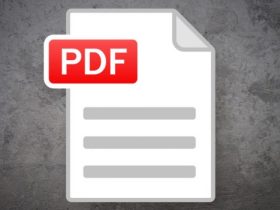














Leave a Reply